När du väl har kunnat skicka saker regelbundet är det en stor chans att du kan stöta på det delade zippade filer på din Mac. Det här är filer som faktiskt är komprimerade och minskar filstorleken så att du snabbt kan ladda upp dem. Nu, om du är en Mac-användare, är tendensen att du vill veta hur man skapar en zip-fil på Mac. Om detta är ditt bekymmer kan du gå vidare och läsa igenom den här artikeln och du kommer att kunna veta hur.
Vissa Mac-användare tenderar faktiskt att tro att Zip-filer är komplicerade filer och att de inte vet hur de ska hantera dem. Det är därför de har svårt att veta hur de faktiskt kan se den när de väl har en zip-fil sparad på sin Mac. Så här kommer vi att visa att den här uppgiften faktiskt är en mycket enkel sak att göra.
Del 1: Vad är en zip-fil?Del 2: Hur man skapar en zip-fil på MacDel 3: Hur man packar upp en fil
Del 1: Vad är en zip-fil?
När du väl behöver kunna skicka flera data med din Mac kommer du att kämpa med den tid som behövs för att filerna ska skickas. I den här typen av situation kan det vara lite problem, speciellt om det du försöker skicka är videor eller musikfiler. Det beror på att hur lång tid det behöver skickas ut beror också på formatet på dessa filer och ungefär kommer du att ta timmar för dig att ladda upp eller ladda ner den på din Mac.
Det bästa du kan göra åt det är att du kan komprimera dessa filer. Detta genom att antingen ta bort redundanser i filerna som kan göras, eller så kan du också skära ner onödiga bitar. Komprimera filer är faktiskt packade i olika arkivformat som inkluderar RAR- och ZIP-formaten. Och när du väl har laddat ner en fil som är komprimerad, kommer du att kunna extrahera dess innehåll eller försöka packa upp dem. På så sätt kommer du att kunna få tillgång till filen.
Fördelar med en zip-fil
Nu, eftersom en zip-fil faktiskt anses vara en komprimerad fil, kommer du att kunna få en fördel av att ha denna. Här är några av fördelarna som du får för att komprimera dina filer.
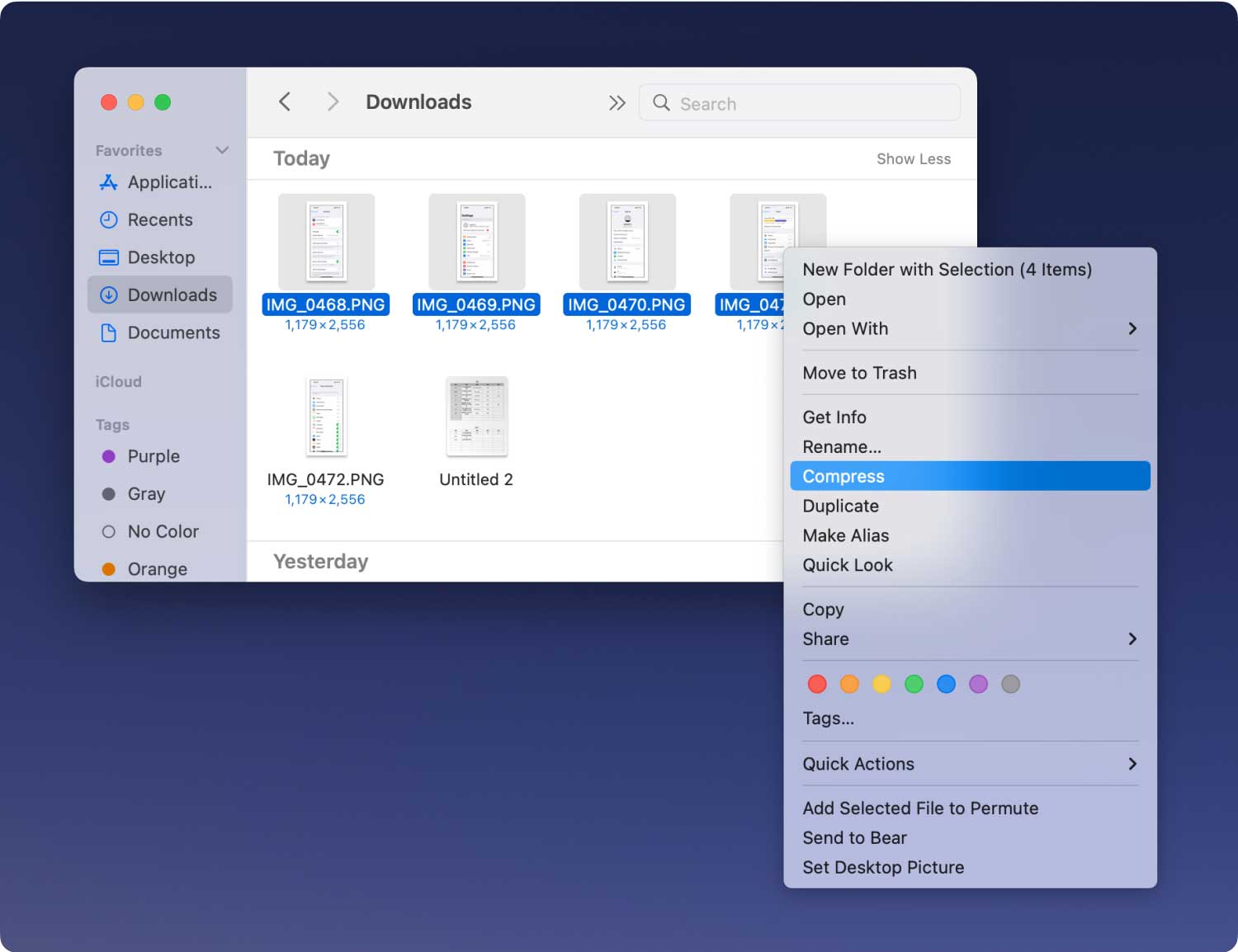
1. Lagring
Du kommer att kunna spara mer utrymme på din Mac eftersom komprimering av en fil frigör värdefullt utrymme på din hårddisk. Det finns vissa filer som du kan komprimera upp till 90 procent av sin ursprungliga storlek, till exempel en word-fil. Även om det finns vissa filer som JPEG- eller MP3-filer som du inte längre kan komprimera ytterligare. Detta beror på att dessa typer av filer redan är komprimerade till sin gräns.
2. Överföringshastighet
Att ha komprimerade filer på din Mac innebär att du kommer att kunna skicka, ladda upp eller ladda ner det snabbare än de vanliga filerna som du har på din Mac. Detta beror på att komprimering av dina filer innan du överför dem kommer att minska tiden som det behöver för att driva igenom. Detta kommer också att minska kostnaderna för att driva ett nätverk eftersom det bara rymmer mindre bandbredd och utrustning.
Så det här är några av de saker som du kommer att dra nytta av när du har komprimerat eller zippat filer på din Mac. Kort sagt, du behöver inte längre vänta länge bara för att skicka en enda fil som har en enorm storlek.
Del 2: Hur man skapar en zip-fil på Mac
Att skapa en zip-fil med din Mac är faktiskt inte så svårt som det låter. För allt du vet kan du till och med göra det med ögonbindel. Detta beror på att varje Mac faktiskt kommer med ett inbyggt verktyg som du kan använda för att komprimera filer och för att packa upp dem. Så för att du ska skapa en zip-fil på din Mac, goa head och följ stegen som vi kommer att ge dig.
Steg 1: Det första du behöver göra är att leta efter filen eller flera filer som du vill komprimera på din Mac. Om du bara komprimerar en fil behöver du bara högerklicka på den enskilda filen och sedan välja "Komprimera [filnamn]".
Steg 2: Då kommer du att kunna se en zip-fil som visas på din skärm. Detta kommer att finnas i samma mapp som där originalfilen finns.
Steg 3: Och för att du ska kunna komprimera flera filer på din Mac och få det gjort till en ZIP-fil, är allt du behöver göra att välja alla filer du vill ha från din Mac. Efter det, fortsätt och högerklicka på dessa filer och välj sedan "Komprimera X objekt". "X" står för antalet filer som du har valt.
Steg 4: Då kommer du att kunna se ett enda arkiv i mappen där originalfilerna finns.
Det är så enkelt du kan skapa en zip-fil med din Mac. Snabbt och enkelt, eller hur?
Del 3: Hur man packar upp en fil
Att packa upp en viss fil på din Mac är faktiskt lika enkelt som att skapa dem. Allt du behöver göra är att högerklicka på zip-filen och sedan gå vidare och välja alternativet "Öppna med" från rullgardinsmenyn som visas på skärmen. Efter det, gå vidare och välj "Arkivverktyg". Du kan också välja ett visst program på din Mac som kan hjälpa dig att packa upp filen.
Sedan kommer din Mac automatiskt att skapa en ny mapp som kommer att innehålla filerna som du har extraherat från Zip-filen tillsammans med själva ZIP-filen. Du kan också försöka kryptera ett lösenord om du vill skydda din fil från andra människor.

